发布时间:2023-04-24 15:45:09 来源:转转大师 阅读量:3238
跳过文章,直接PDF编辑器客户端在线转换免费>> AI摘要
AI摘要PDF虽易于阅读但难编辑。然而,使用办公软件即可满足PDF图片编辑需求。推荐使用转转大师PDF编辑器来快速修改PDF图片。操作步骤包括:1.从官网下载并运行软件;2.在编辑器中打开需编辑的PDF文档;3.选择【工具】中的【内容编辑工具】-【只有图像】来编辑图片,如调整大小、删除或移动。依靠这款编辑器,用户可轻松根据实际情况编辑PDF图片,实现高效办公。
摘要由平台通过智能技术生成
如何修改PDF图片内容?众所周知,PDF是一种容易阅读但难以编辑的文件格式类型。但是,我们经常会遇到修改和编写PDF图片文件的情况,事实上,你只需要一些办公软件。即可实现常用pdf图片编辑需求,我们一起来看看操作方法吧!
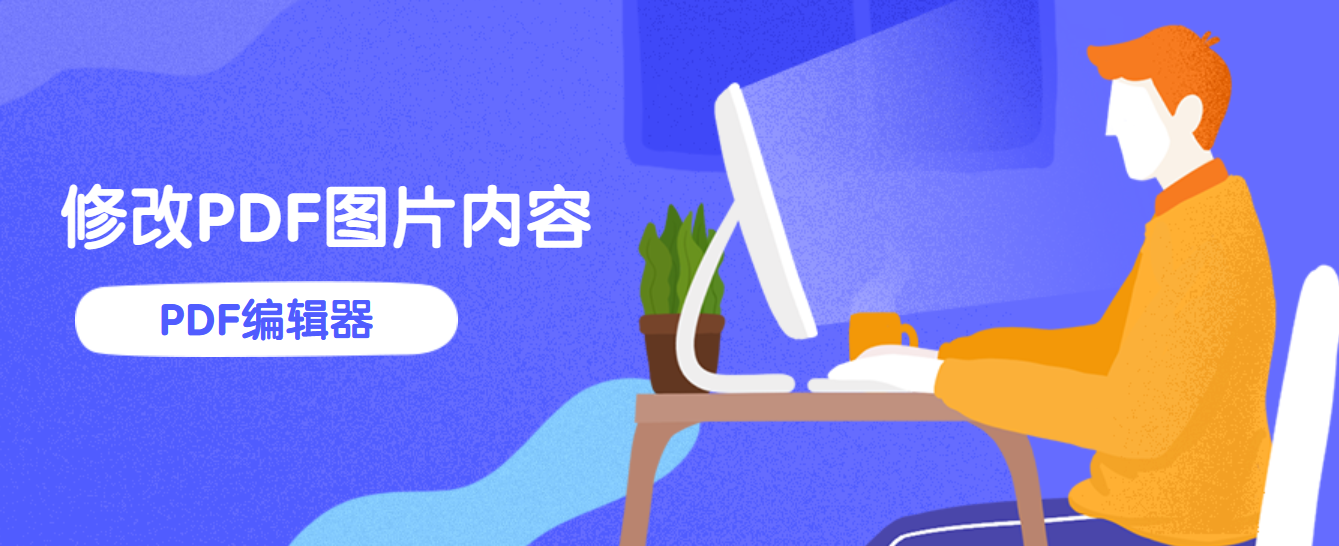
方法推荐:转转大师PDF编辑器
这是一款国内常用的PDF内容修改软件,支持快速修改PDF图片内容。
操作步骤:
步骤1:运行软件:
首先,我们必须打开计算机的浏览器,进入快速PDF编辑器的官方网站,然后将该软件下载到计算机。

步骤2:打开文件
我们应该在计算机上打开PDF编辑器,在工具栏中找到[打开]按钮,在弹出的提示框中选择必须编辑图片的pdf文档,然后双击打开文档。

步骤3:编写修改图片
可以点击上面功能栏中的【工具】,然后点击【内容编辑】中的【内容编辑工具】-【只有图像】选项。此时我们可以编写修改图片文件,选择照片后,我们可以修改图片文件的大小,删除图片,移动图片的位置等等。

总结一下
【如何修改PDF图片内容?这个方法快速学会!】相关推荐文章: 返回转转大师首页>>
我们期待您的意见和建议: